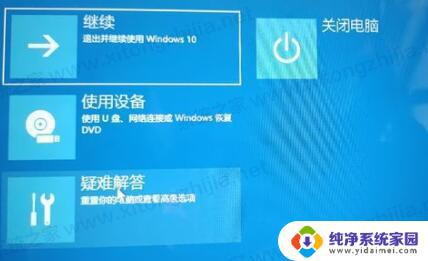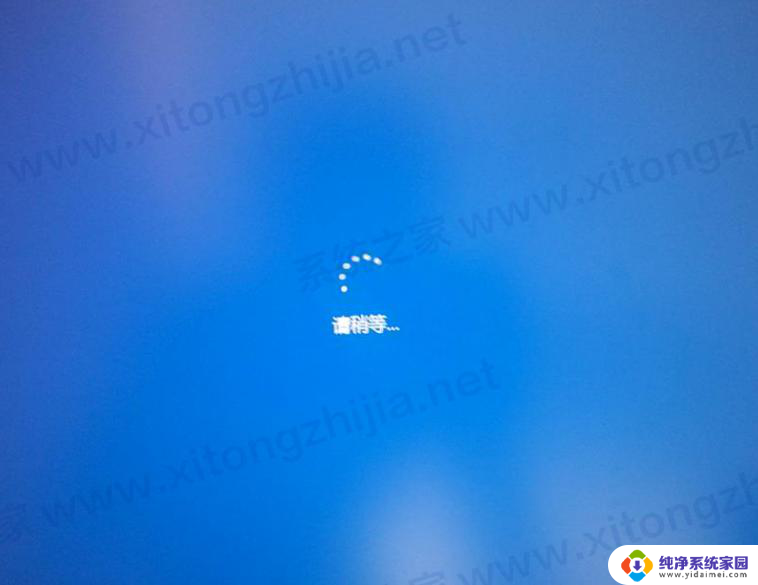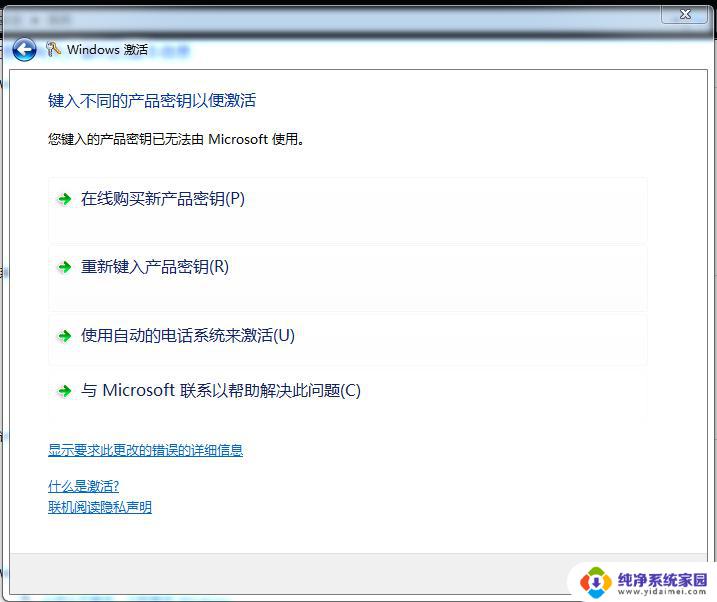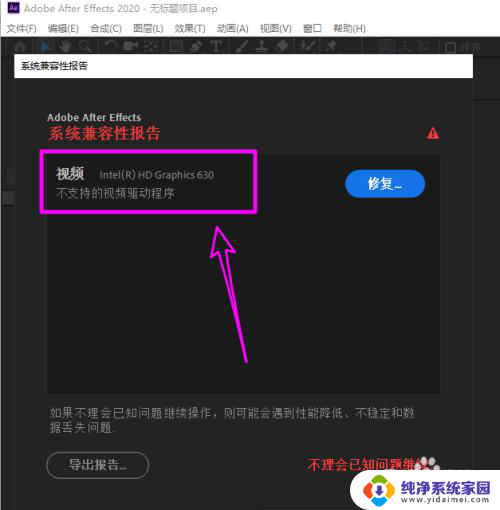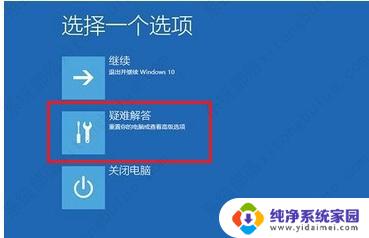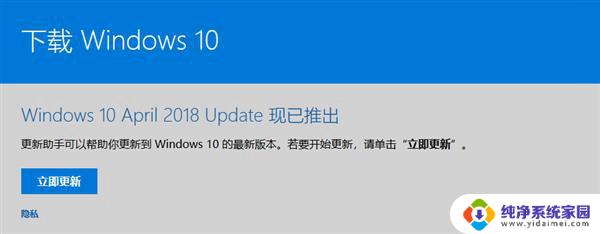win10安装 请稍等 Win10安装一直卡在请稍等解决方法
win10安装 请稍等,Win10安装一直卡在请稍等解决方法,在我们使用Windows 10操作系统进行安装时,有时会遇到一个非常令人沮丧的问题,即安装过程中卡在请稍等界面无法继续进行。这个问题可能导致我们无法顺利完成安装,进而影响我们的工作和使用体验。幸运的是这个问题有一些常见的解决方法,可以帮助我们快速解决这个困扰。本文将介绍一些可行的方法,帮助大家顺利完成Win10的安装过程。
具体方法:
1、这种情况第一种方法是等,大约40分钟会自动进入系统界面。

2、如果你不愿意长时间等待,按电源按钮7S以上强制关机。

3、关机后首先拔掉网线,禁止联网。

4、接着断开你的wifi,最简单方法。断掉路由器电源,一句话禁止电脑联网。

5、重启电脑,就大多数就可以正常了。如果不行,再次重启电脑,在启动开始就不停的按Shift+F10键,进入登陆界面。
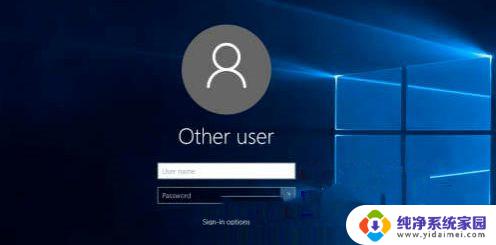
6、在登陆界面再按电源键然后按Shift键选择重启,这样就进入电脑WinRE界面。选择重置此电脑即可。
以上是win10安装的全部内容,请稍等,如果遇到相同问题的用户,可以参考本文中介绍的步骤进行修复,希望对大家有所帮助。